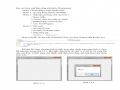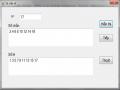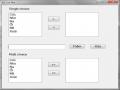End Sub End Module
3.5 Khai báo sự kiện (Event)
Sự kiện là thông điệp do một đối tượng phát sinh cho biết một hành động đang xảy ra. Hành động có thể do sự tương tác của người dùng, do chương trình khác kích hoạt…Đối tượng kích hoạt biến cố được gọi là đối tượng gửi biến cố. Đối tượng bắt sự kiện và đáp ứng lại gọi là đối tượng nhận sự kiện. Đối tượng gửi không biết đối tượng nhận sự kiện do nó kích hoạt, nhưng giữa đối tượng gửi và đối tượng nhận có một đối tượng trung gian. Trong .NET Framework có một kiểu đặc biệt thích hợp cho chức năng của vai trò trung gian này là Delegate (ủy quyền).
Chức năng của sự kiện được xác định từ ba yếu tố liên quan: một đối tượng cung cấp dữ liệu sự kiện (event data), một event delegate và một đối tượng kích hoạt sự kiện (sender). .NET Framework có một qui ước về việc đặt tên các lớp và các phương thức liên quan đến sự kiện như sau:
3.5.1 Phát sinh sự kiện
Để một class phát sinh sự kiện EventName cần có các yếu tố sau:
Một tham số sự kiện chứa các dữ liệu có tên EventNameEventArgs phát sinh từ lớp System.EventArgs
Một thành phần xử lý sự kiện có tên EventNameEventHandler. Đây là một thủ tục sẽ được gọi khi sự kiện xảy ra. Chúng ta có thể sử dụng bất kỳ thủ tục hợp lệ nào làm thành phần xử lý sự kiện nhưng không được là một hàm.
Một đối tượng phát sinh sự kiện. Đối tượng này phải cung cấp :
- Một khai báo sự kiện
[<Từ khoá>] Event EventName As EventNameEventHandler
- Một phương thức tên OnEventName phát sinh sự kiện
- Các đối tượng event delegate và đối tượng dữ liệu sự kiện (EventArgs) có thể phát sinh từ những lớp tương ứng có sẵn trong .NET.
Các từ khoá khai báo sự kiện có thể là:
Mô tả | |
Public | Sử dụng được ở mọi nơi. Sự kiện không có từ khóa mặc nhiên là Public. |
Private | Chỉ truy xuất trong phạm vi khai báo. |
Protected | Chỉ truy xuất trong phạm vi Class và SubClass. |
Friend | Chỉ truy xuất trong phạm vi Project. |
Có thể bạn quan tâm!
-
 Lập trình cơ sở dữ liệu - CĐ Nghề Công Nghiệp Hà Nội - 6
Lập trình cơ sở dữ liệu - CĐ Nghề Công Nghiệp Hà Nội - 6 -
 Tổng Quan Về Lập Trình Hướng Đối Tượng
Tổng Quan Về Lập Trình Hướng Đối Tượng -
 Phương Thức Thiết Lập Và Phương Thức Phá Hủy
Phương Thức Thiết Lập Và Phương Thức Phá Hủy -
 Thuộc Tính, Biến Cố Và Phương Thức Của Biểu Mẫu
Thuộc Tính, Biến Cố Và Phương Thức Của Biểu Mẫu -
 Ví Dụ Về Form Sử Dụng Điều Khiển Check Box Và Radio Button
Ví Dụ Về Form Sử Dụng Điều Khiển Check Box Và Radio Button -
 Cấu Trúc Của Một Ứng Dụng Web Trong Framework
Cấu Trúc Của Một Ứng Dụng Web Trong Framework
Xem toàn bộ 201 trang tài liệu này.
Chỉ truy xuất trong phạm vi của Protected và Friend | |
Shadows | Cho biết sự kiện che mờ một thành phần có tên tương tự trong lớp cơ sở. Chúng ta có thể che mờ một thành phần loại này bằng một thành phần loại khác. Thành phần bị che mờ sẽ không còn tác dụng trong lớp kế thừa che mờ nó. |
Protected Friend
Các sự kiện trong VB.NET không hỗ trợ đúng nguyên tắc kế thừa. Một sự kiện khai báo trong Class nào chỉ được phép gọi phát sinh sự kiện (RaiseEvent) chỉ trong lớp đó mà thôi, không được gọi phát sinh kể cả trong các lớp kế thừa.
Cú pháp để gọi phát sinh sự kiện như sau
RaiseEvent <tên sự kiện>()
Ví dụ chúng ta có lớp Con_Nguoi và thuộc tính Chieu_Cao, khi chiều cao thay đổi sẽ phát sinh sự kiện Chieu_Cao_Thay_doi như sau
Public Class Con_Nguoi Private Cao As Single
Public Event Chieu_Cao_Thay_doi() Public Property Chieu_Cao() As Single
Get
Return Cao End Get
Set(ByVal Value As Single) Cao = Value
RaiseEvent Chieu_Cao_Thay_doi() End Set
End Property
End Class
biến:
Để sử dụng các sự kiện trên một biến, chúng ta sử dụng cú pháp sau khi khai báo
Private WithEvents <tên biến> As <tên Class>
3.5.2. Kết hợp sự kiện với xử lý sự kiện
Các sự kiện được kết hợp với xử lý sự kiện bằng các lệnh: Handles hoặc AddHandler.
Từ khóa WithEvents và Handles cung cấp cách khai báo các xử lý sự kiện. Các sự kiện do một đối tượng phát sinh với từ khóa WithEvents có thể được xử lý bằng bất kỳ thủ tục nào được chỉ ra trong mệnh đề Handles của sự kiện. Tuy mệnh
đề Handles là cách thức chuẩn để kết hợp một sự kiện với một xử lý sự kiện, nhưng lại giới hạn số các biến cố kết hợp với cùng xử lý sự kiện khi biên dịch.
Các lệnh AddHandler và RemoveHandler uyển chuyển hơn trong việc kết hợp sự kiện với xử lý sự kiện. Chúng cho phép chúng ta linh hoạt kết hợp và ngắt rời các sự kiện với các xử lý sự kiện lúc thực thi và chúng không đòi hỏi chúng ta phải khai báo biến với từ khóa WithEvents.
3.6 Từ khóa Me, Mybase, MyClass
3.6.1. Me
Từ khóa Me được dùng khi chúng ta chỉ rõ muốn dùng các thành phần của chính thể hiện Class nơi viết lệnh chứ không phải thành phần nào khác.
Ví dụ:
Public Class Con_nguoi
Private ten as String Public Sub Lam_viec()
Dim ten as String ' biến cục bộ ten = "Hùng"
' biến cấp Class được dùng Me.ten = "Hùng"
End Sub
End Class
của Sub được sử
dụng
3.6.2. Mybase
Từ khóa Mybase được dùng trong Class kế thừa, khi chúng ta muốn dùng các phương thức của chính Class cơ sở.
Ví dụ:
Lớp lopCha với thủ tục Gioi_thieu và tạo tiếp Class lopCon kế thừa từ
lopCha
Public Class lopCha
Public Overridable Sub Gioi_thieu() Console.Write("Tôi là thể hiện của lopCha")
End Sub
End Class
Public Class lopCon Inherits lopCha
Public Overrides Sub Gioi_thieu()
Console.Write ("Tôi là thể hiện của lopCon")
Mybase.Gioi_thieu() End Sub
End Class
Khi gọi phương thức Gioi_thieu của lopCon, chúng ta sẽ có hai thông báo: một của chính lopCon và một của lopCha
Chú ý: Từ khóa Mybase
- Chỉ được dùng để tham chiếu đến Class trung gian và các thành phần được kế thừa của nó.
- Không phải là một đối tượng, nên thông thể gán trị, dùng làm tham số hoặc dùng trong toán tử Is
- Không được sử dụng trong các Standard Module.
3.6.3 MyClass
Từ khóa MyClass cho phép chúng ta gọi các phương thức Overridable của Class, dẫu các Class kế thừa đã có các phương thức Overrides tương ứng.
Ví dụ:
Lớp lopCha với thủ tục Gioi_thieu và tạo tiếp Class lopCon kế thừa từ
lopCha
Public Class lopCha Public Sub Chao()
Gioithieu() End Sub
Public Overridable Sub Gioi_thieu() Console.Write("Tôi là thể hiện của lopCha")
End Sub
End Class
Và một Class lopCon kế thừa từ lopCha có thủ tục Gioithieu ghi đè, và kế thừa thủ tục Chao của lopCha
Public Class lopCon Inherits lopCha
Public Overrides Sub Gioi_thieu() Console.Write(“Tôi là thể hiện của lopCon”)
End Sub
End Class
Với đoạn lệnh sau:
Dim a as New lopCon()
a.Chao() ' Tôi là thể hiện của lopCon
Nhưng nếu thủ tục Chao của lopCha như sau:
Public Sub Chao()
MyClass.Gioi_thieu()
End Sub
Thì :
a.Chao() ' Tôi là thể hiện của lopCha
NỘI DUNG PHẦN THẢO LUẬN
1. Tạo lớp mới, tạo namespace mới.
2. Xây dựng hàm tạo, hàm hủy, định nghĩa toán tử cho lớp.
3. Kế thừa các lớp cơ sở
TÓM TẮT NỘI DUNG CỐT LÕI
Trong chương này sinh viên cần chú ý đến các nội dung sau:
• Khai báo lớp
• Khai báo phương thức
• Khái niệm sự kiện
• Sử dụng các từ khóa Me, Mybase, MyClass
BÀI TẬP ỨNG DỤNG
Hãy làm các bài tập dưới đây bằng phương pháp lập trình hướng đối tượng với VB.NET
3.1 Viết chương trình nhập vào một phân số. Hãy cho biết phân số đó là phân số âm hay dương hay bằng không.
3.2 Viết chương trình nhập tọa độ hai điểm trong không gian. Tính khoảng cách giữa chúng và xuất kết quả.
3.3 Viết chương trình nhập vào 2 phân số. Tìm phân số lớn nhất và kết quả.
3.4 Viết chương trình nhập vào 2 số phức. Tính tổng, hiệu, tích và xuất kết quả.
3.5 Viết chương trình nhập toạ độ 3 đỉnh A,B,C của 1 tam giác trong mặt phẳng Oxy. Tính chu vi của tam giác và xuất ra kết quả.
3.6 Viết chương trình nhập vào một ngày. Tìm ngày kế tiếp và xuất kết
quả.
Chương 4
FORM VÀ CÁC ĐIỀU KHIỂN CONTROL
MỤC TIÊU CỦA CHƯƠNG
- Về kiến thức
+ Cung cấp cho sinh viên các khái niệm về form, điều khiển, thuộc tính, phương thức, biến cố;
+ Trang bị cho sinh viên kiến thức và cách làm việc với một số điều khiển thông dụng như form, label, textbox, button, listbox, combo box.
+ Giúp sinh viên xây dựng code cho các sự kiện với chuột và bàn phím.
- Về thái độ:
+ Giúp sinh viên tiếp cận với lập trình trực quan và nắm được các yêu cầu khi xây dựng giao diện của một chương trình.
- Về kỹ năng
+ Sinh viên tạo được các ứng dụng Windows Form bằng ngôn ngữ Visual Basic.NET.
+ Sinh viên tự thiết kế các biểu mẫu phục vụ cho việc giải các bài toán cơ bản.
+ Kết hợp các cấu trúc lệnh đã học để viết các đoạn code xử lý sự kiện chương
trình.
+ Biết cách quản lý form và project của chương trình.
+ Biết cách chạy chương trình và cách phát hiện các lỗi cú pháp đơn giản.
NỘI DUNG BÀI GIẢNG LÝ THUYẾT
4.1 Tạo ứng dụng Windows Form
4.1.1 Mở một project mới
- Vào Start/Programs/Microsoft Visual Studio 2005/Microsoft Visual Studio
2005

- Sau khi khởi động nếu là lần đầu tiên thì chương trình sẽ hỏi bạn sử dụng ngôn ngữ gì (chọn Visual Basic). Nếu là lần thứ hai trở đi thì xuất hiện giao diện như hình dưới.
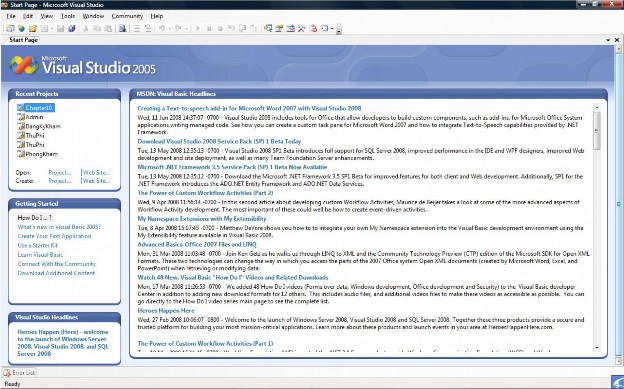
- Vào New/Project. Xuất hiện hộp thoại sau:
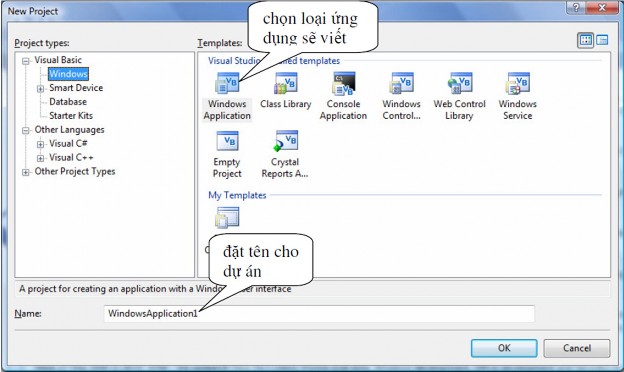
Chọn Visual Basic/Windows, chọn Windows Application trong cửa sổ bên phải sau đó đặt tên cho project mới (tên mặc định là WindowsApplication1), OK.
Màn hình làm việc sẽ xuất hiện như cửa sổ dưới đây:
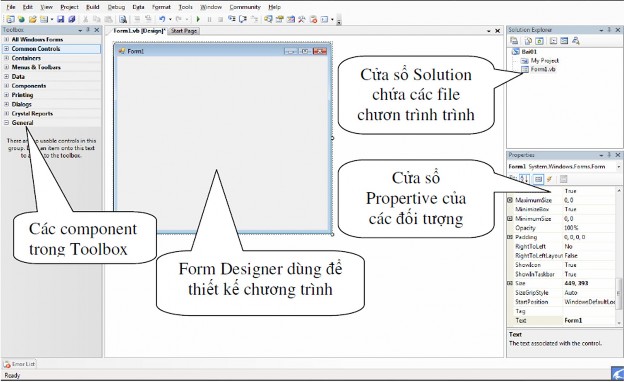
Hộp công cụ (toolbox): chứa các biểu tượng tương ứng với những đối tượng điều khiển chuẩn bao gồm nhãn (label), hộp văn bản (textbox), nút lệnh (button),... Để bật tắt hộp công cụ ta vào Menu View, chọn Toolbox (hoặc nhấn Ctrl+Alt+X).
Thực đơn (Menu Bar): cho phép truy cập đến hầu hết các lệnh dùng điều khiển môi trường phát triển. Menu và các lệnh trên menu làm việc tương ứng như hầu hết các chương trình Windows thông thường khác.
Thiết kế chương trình (Form Designer): đây là đối tượng xây dựng và thiết kế màn hình giao tiếp của ứng dụng. Khi vừa tạo mới, màn hình giao tiếp có tên mặc định là Form1.vb và không chứa đối tượng điều khiển nào cả, nhiệm vụ của người lập trình là thiết kế các đối tượng điều khiển trên màn hình giao tiếp và sử dụng các dòng lệnh để xử lý các sự cố kiện thích hợp cho các đối tượng điều khiển đó.
Solution Explorer: Quản lý các ứng dụng hiển thị các màn hình giao tiếp (Forms), các reports và các module,... hiện có của ứng dụng. Ngoài ra, còn cho phép người lập trình thực hiện nhanh những thao tác như thêm, xóa các đối tượng này khỏi ứng dụng.
Cửa sổ thuộc tính (Properties): Cho phép định thuộc tính ban đầu cho các đối tượng bao gồm màn hình giao tiếp (Forms) và các điều khiển (Control).
Cửa sổ lệnh (Code Window): đây là cửa sổ cho phép khai báo các dòng lệnh xử lý biến cố cho màn hình giao tiếp và các đối tượng trên màn hình giao tiếp. Mặc nhiên cửa sổ này không được hiển thị, người lập trình có thể nhấn nút chuột phải lên màn hình giao tiếp và chọn View Code để hiển thị khi cần.